
Виндовс 10 има функцију која штити корисничке датотеке од претњи, као што су програми уцене. Можете да омогућите заштиту датотека и мапа од неовлашћених промена од стране злонамерних апликација. У наставку ћемо погледати како омогућити и конфигурирати ову функцију..
Виндовс Дефендер - Задани сигурносни софтвер у Виндовс-у 10 је да заштити ваш систем од вируса, шпијунског софтвера, рооткита и других врста злонамерног софтвера, укључујући рансомваре. Антивирус функционише савршено, одржавајући сигурност на Интернету, почевши од Ажурирања Виндовс 10 Фалл Цреаторс Упдате, Дефендер се може похвалити „Контролираним приступом директоријуму“, ова функција ће поједноставити заштиту ваших података од злонамјерног софтвера и претњи попут рансомвареа, уцењивача, рансомвареа.
Контролирани приступ мапама - Ово је нова функција која прати промене које су апликације извршиле у вашим датотекама. Ако програм или апликација покуша да модификује датотеке унутар заштићене мапе, добићете обавештење о сумњивим активностима.
У овом водичу ћете научити како да омогућите и конфигуришете "Контролирани приступ мапама" помоћу Виндовс Дефендер-а и како да опоравите датотеке у случају напада..
Омогућите приступ контролираном директоријуму у оперативном систему Виндовс 10
1. корак: Отворите безбедносни центар Виндовс Дефендер.
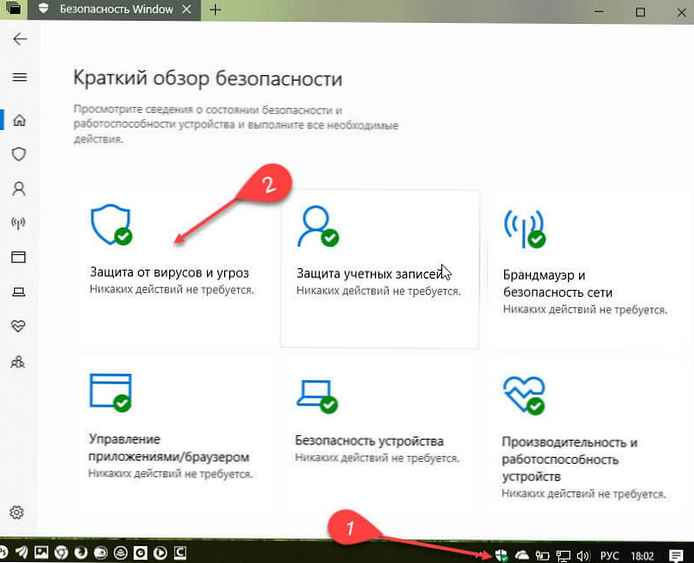
2. корак: Кликните на "Заштита од вируса и претњи".
Корак 3: У одељку „Заштита од програма уцена“ кликните на везузаштита од рачунара.
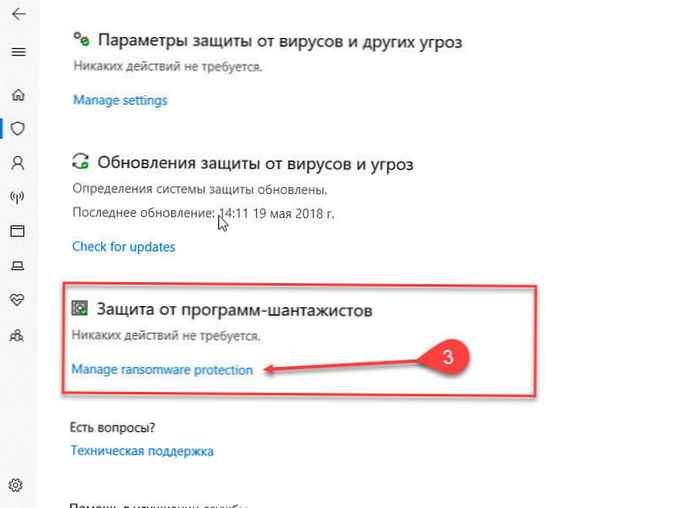
4. корак: Померите клизач на Он.
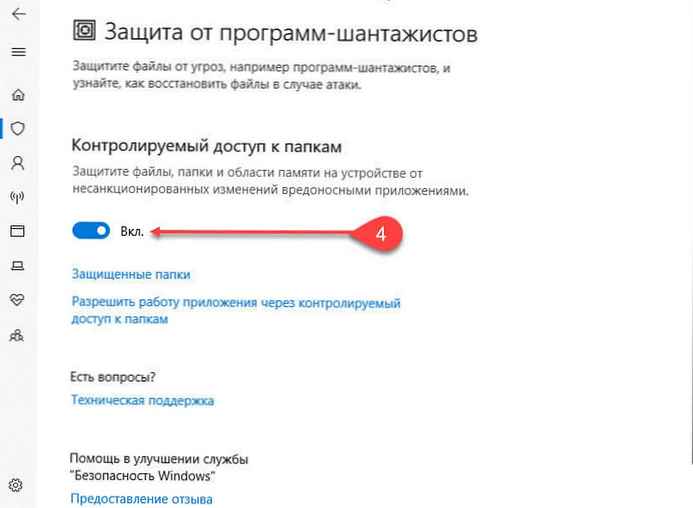
Корак 5: Потврдите ако се то од вас затражи.
То је све, омогућили сте заштиту прилагођених фасцикли, као што су документи, слике, видео снимци, музика, радна површина и омиљене мапе.
Након што завршите ове кораке, Виндовс Дефендер ће пратити промене које су апликације унеле у ваше датотеке. Ако се догоди сумњива активност, добит ћете обавештење о овој претњи..
Како допустити апликације са заштићеном мапом у оперативном систему Виндовс 10.
Ова нова безбедносна функција има основно разумевање којих апликација је дозвољено да унесу измене у вашим датотекама, понекад апликацију у коју верујете може да блокира функција Контролисани приступ мапама. Ако је то случај, можда ћете морати ручно дозволити приступ одређеној апликацији помоћу ових корака.
1. корак: Отворите безбедносни центар Виндовс Дефендер.
2. корак: Кликните на "Заштита од вируса и претњи".
Корак 3: У одељку „Заштита од програма уцена“ кликните на везузаштита од рачунара.
4. корак: Слиједите везу „Дозволите апликацији да ради преко контролисаног приступа мапи“.
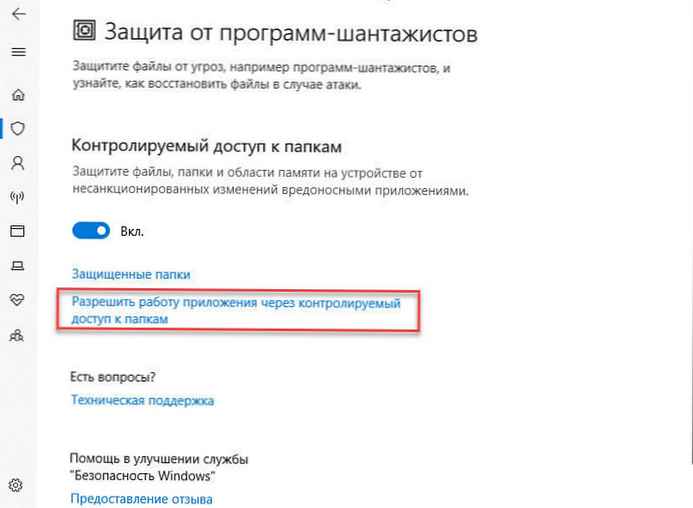
Корак 5: Притисните дугме „Додавање дозвољене апликације“, да бисте претражили жељену апликацију.
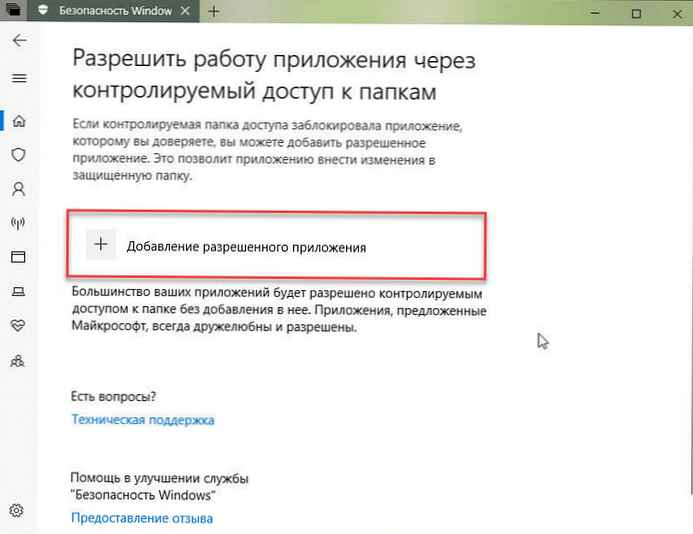
Како заштитити друге фасцикле од претњи у систему Виндовс 10
Подразумевано, Контролирани приступ штити стандардне корисничке мапе Документи, слике и друго. Не можете уклонити ове фасцикле са листе, али можете у листу додати додатне фасцикле да бисте заштитили податке од шифрирача и других злонамерних програма..
1. корак: Отворите безбедносни центар Виндовс Дефендер.
2. корак: Кликните на "Заштита од вируса и претњи".
Корак 3: У одељку „Заштита од програма уцена“ кликните на везузаштита од рачунара.
4. корак: Кликните на везу „Заштићене датотеке“.
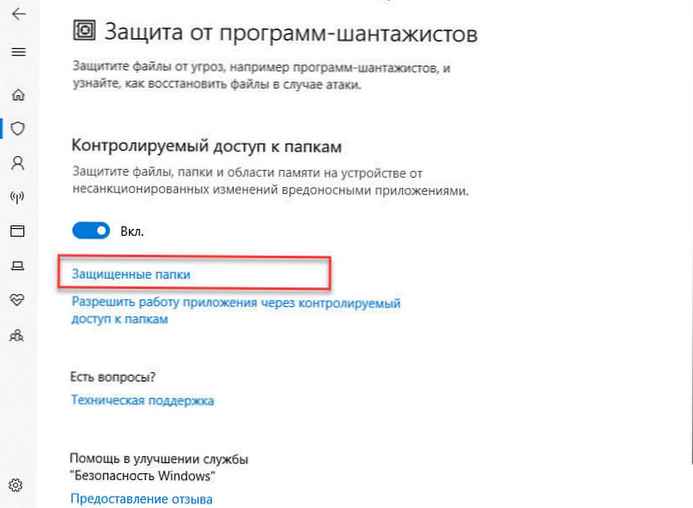
Корак 5: Да бисте пронашли и омогућили мапе које желите да заштитите, кликните на „Додај заштићену мапу“.

Ако не можете да пронађете нову функцију против злонамерног софтвера у безбедносном центру Виндовс Дефендер, то може бити зато што нисте инсталирали Виндовс Упдате 10. априла.
Све!











